谷歌浏览器如何清理缓存
嘿,各位新手小白们!你们有没有遇到过这样的困扰:谷歌浏览器用着用着,就觉得它变得有点“笨重”了,打开网页的速度慢得像蜗牛爬?别着急,这很可能是浏览器缓存在作祟哦!今天呀,咱就来好好唠唠怎么清理谷歌浏览器的缓存,让浏览器重新“轻装上阵”,变得飞快起来!
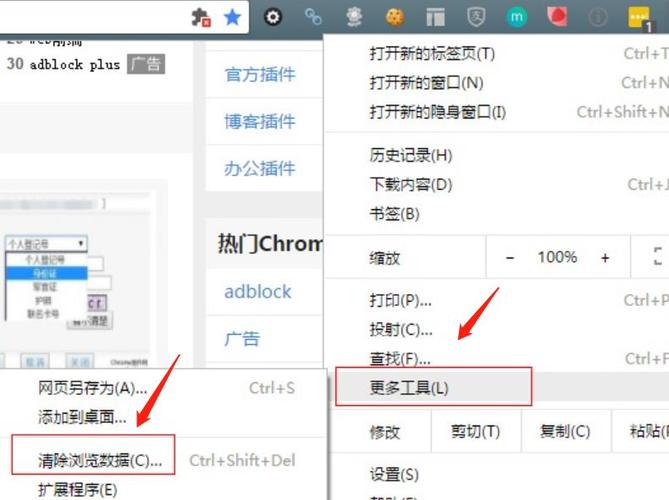
为啥要清理缓存呢?
先给大家举个例子哈,就好比你家里的衣柜,时间长了,堆满了各种不穿的衣服,找起想穿的衣服来就费劲得很,浏览器缓存也是一样的道理,它就像一个临时的小仓库,存放着咱们浏览网页时的各种数据,像图片呀、文字呀、视频片段啥的,一开始呢,这些缓存能帮咱们加快加载网页的速度,因为下次再访问同样的网页时,就不用重新从网上下载所有东西啦,直接从缓存里调出来就行,可是呢,随着时间的推移,缓存越来越多,就像衣柜塞得满满当当,不仅占地方,还可能影响浏览器的性能,让网页加载变慢,甚至出现一些奇怪的显示问题,所以呀,定期清理缓存是很有必要的哟!
怎么找到清理缓存的地方呢?
在谷歌浏览器里找清理缓存的选项,其实不难,你看啊,先打开浏览器,然后在浏览器的右上角,有三个小点点,像是一个小菜单的样子,对吧?对,就是那个!点一下它,会弹出一个下拉菜单,在这个菜单里呢,有个“更多工具”的选项,再把鼠标放上去,又会出现一个新的子菜单,这里面就有咱们要找的“清除浏览数据”啦,是不是还挺好找的?不过有些小伙伴可能会问:“哎呀,我咋找不到呢?”别慌哈,有可能是浏览器的版本或者设置稍微有点不同,但大致的位置都差不多,就在浏览器设置相关的这一块,多找找准没错。
清理缓存的时候都要注意啥?
这里可有讲究啦!当你点击“清除浏览数据”之后,会弹出一个对话框,这个对话框里有几个选项是咱们需要关注的。
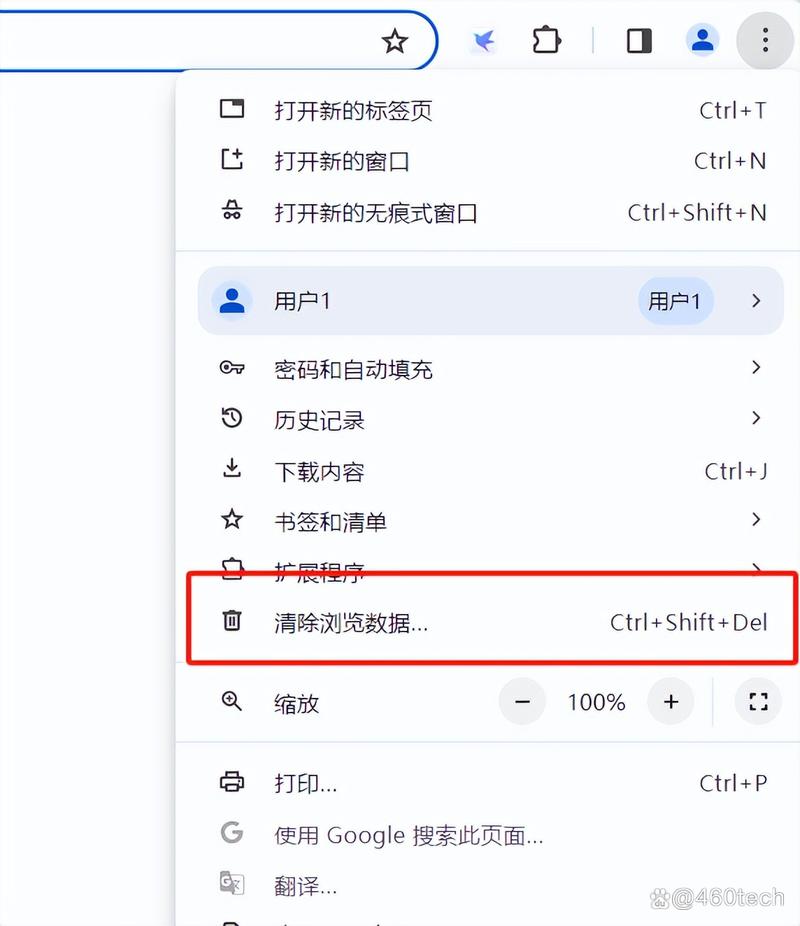
时间范围:这里有“全部时间”“过去 24 小时”“过去 1 小时”等选项,要是你想把浏览器里所有的缓存都清理干净,那就选“全部时间”;要是只想清理最近一段时间的缓存,比如刚刚不小心看了些乱七八糟的网站,想赶紧把它们的痕迹清掉,那就可以选“过去 24 小时”或者“过去 1 小时”。
数据类型:这里面一般会有“浏览历史记录”“下载记录”“缓存的图片和文件”“Cookie 及其他网站数据”等等,咱们这次主要是清理缓存嘛,缓存的图片和文件”这一栏一定要选上,至于其他的呢,像“浏览历史记录”,如果你不想让别人看到你之前浏览过啥网站,也可以选上;“Cookie”的话,它会保存一些网站的登录信息和偏好设置,你要是清理了,下次再访问这些网站可能就又要重新登录或者重新设置一些选项了,这个就看你自己的需求咯。
高级设置(可选):有些小伙伴可能比较细心,会发现还有个“高级”的选项,点进去之后,可以看到更详细的设置,比如可以选择只清理特定网站的缓存,或者按照文件类型来清理缓存,不过对于大多数新手小白来说,前面那些基本的设置就够用啦,这个高级设置了解就好。
清理完之后有啥变化呢?
等你按照自己的需求设置好之后,点击“清除数据”的按钮,浏览器就会开始清理缓存啦,这个过程可能需要一点时间,具体多久呢,就看你的缓存有多少啦,如果缓存不多,几秒钟就搞定了;要是缓存积累得像个小山似的,那可能得等个十几秒甚至半分钟呢,等清理完之后呀,你会明显感觉到浏览器好像“松了口气”,变得轻盈多了,再打开网页试试,是不是加载速度快了很多?而且页面显示也更加正常了,不会再出现一些奇怪的图片显示不出来或者排版错乱的情况啦。
清理缓存有没有什么风险呢?
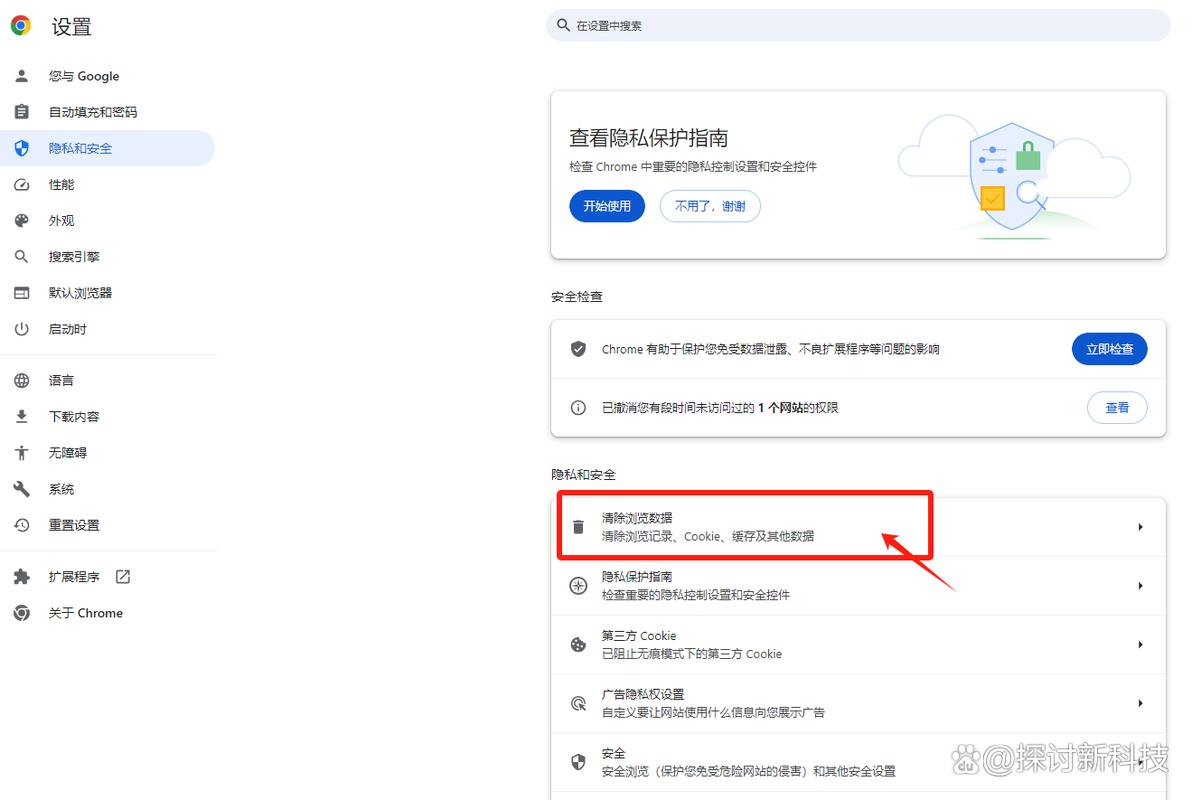
可能有的小伙伴会担心:“哎呀,清理缓存会不会把我重要的信息给删了呀?”其实呀,只要咱们合理选择清理的数据类型,一般是不会有问题的,就像我刚才说的,咱们主要清理的是缓存的图片和文件,这些大多是临时的数据,不会影响到你真正重要的东西,比如你保存的书签、浏览器的设置这些都不会变,不过呢,为了以防万一,在清理之前,你也可以先把一些重要的信息备份一下,这样心里就更踏实啦。
总的来说呀,清理谷歌浏览器的缓存就像是给咱们的浏览器来一次大扫除,把那些不需要的垃圾文件都清理掉,让它能够更好地为我们服务,以后呢,每隔一段时间,比如一个月或者两个月,就可以清理一次缓存,这样咱们的浏览器就能一直保持良好的性能啦,怎么样,现在是不是觉得清理缓存也没那么难啦?赶紧去试试吧!
以上就是关于“谷歌浏览器如何清理缓存”的问题,朋友们可以点击主页了解更多内容,希望可以够帮助大家!
内容摘自:https://news.huochengrm.cn/cygs/31433.html
